Инвестиционный проект Производство и продажа детских автокресел. Управление проектами в MS Project. С. Е. Управление проектами в ms project Методические указания по
 Скачать 2.4 Mb. Скачать 2.4 Mb.
|
Планирование стоимости проектаТипызатрат,доступныев MSProject Затраты являются важной составляющей планирования проектов и управления ими. В MS Project доступно несколько типов затрат: Нормированные затраты – затраты, которые рассчитываются на основе ставок оплаты, указанных для ресурса, а также объёма работ, выполняемых этим ресурсом. Затраты на использование – затраты, возникающие каждый раз при использо- вании ресурса, т.е. один раз для каждой выполненной задачи, которой назначен дан- ный ресурс. Затраты на использование не зависят от того, сколько времени ресурс тра- тит на исполнение задачи. Фиксированные затраты – затраты, которые определяются для задачи, а не для ресурса. Фиксированные затраты остаются неизменными независимо от длительности задачи или объёма работ, выполняемых ресурсом в рамках данной задачи. Затратный ресурс – ресурс, с помощью которого можно накапливать разовые или регулярные затраты, относящиеся к задаче (например, затраты на авиаперелет и проживание). Обычно это разовые затраты в рамках задачи, хотя в жизненном цикле задачи может содержаться несколько записей по такому ресурсу. Бюджетный ресурс – ресурс, который применяется к проекту в целом (назнача- ется суммарной задаче проекта). Бюджетные ресурсы отражают максимальный плани- руемый объем используемых проектом денежных средств, работ или материалов в за- данных единицах, но не являются ограничением с точки зрения программы. Реальные затраты по проекту могут превысить бюджет. Бюджетный ресурс дает возможность сравнивать плановые показатели с текущими затратами, что помогает отслеживать финансовую надежность проекта. Стоимость ресурсов определяется на вкладке Затраты диалогового окна Сведе- ния о ресурсе. На этой вкладке в разделе Таблицы норм затрат расположены пять таб- лиц, в которых указывается Стандартная ставка ресурса, Ставка сверхурочных и За- траты на использование. Если ставка ресурса меняется во время исполнения проекта, то в таблице нужно указать дату, начиная с которой действуют ставки, указанные в одной строке с датой. Ставки, указанные в первой строке таблицы, действуют с даты начала проекта, поэто- му дату в первой строке заполнять нельзя. Начиная со второй строки таблицы ставки можно указывать как в числовом ви- де, так и в процентном отношении от ставок в предыдущей строке (например +10% – увеличение на 10%, – 10% - уменьшение). Ставки материальных ресурсов вводятся без единиц измерения и означают стоимость одной единицы этого ресурса. Ставки определяют стоимость ресурса в за- висимости от затраченного им времени. Таблица норм затрат (A, B, C, D или E) выбирается на вкладке Затраты диалого- вого окна Сведения о ресурсе. По умолчанию данные о ставке ресурса берутся из таб- лицы А. Для изменения стоимости назначения для задачи нужно указать другую таб- лицу норм затрат, предварительно её настроив (например, для задач, связанных с ко- мандировками). Чтобы в дальнейшем можно было анализировать проект с помощью метода ос- военного объёма, нужно обязательно внести в план данные о стоимости ресурсов. Ес- ли реальные данные внести нельзя, нужно указать условные, например, 1руб/мес для всех ресурсов. Для ввода Фиксированных затрат добавьте соответствующее поле, на- пример, в представлении Использование задач. Также, это можно сделать в таблице Затраты (Вид / Таблицы ► Затраты). Если задачи имеют только фиксированную стоимость и не зависят от числа за- действованных ресурсов и их ставок, нужно указать фиксированные затраты на задачу, а для назначений выбрать у ресурсов те Таблицы норм затрат, где в качестве ставок указаны нулевые значения. Для проекта существует три схемы начисления затрат: предоплата (В начале), оплата по факту завершения (По окончании) или оплата по мере выполнения работ (Пропорциональное). Способ оплаты можно указать и для ресурсов и для фиксирован- ных затрат на задачу. Для ресурсов Начисление затрат определяется на вкладке Затра- ты диалогового окна Сведения о ресурсе или в представлении Лист ресурсов. Для фиксированных затрат порядок оплаты определяется в поле Начисление фиксирован- ных затрат (таблица Затраты). Задание1.Укажите стоимость ресурсов: 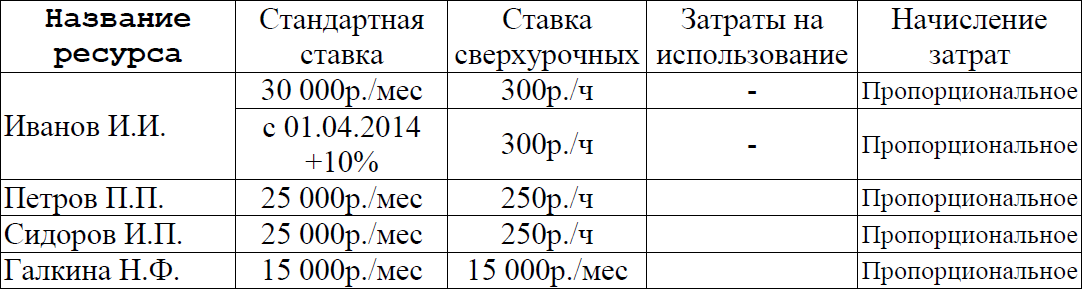 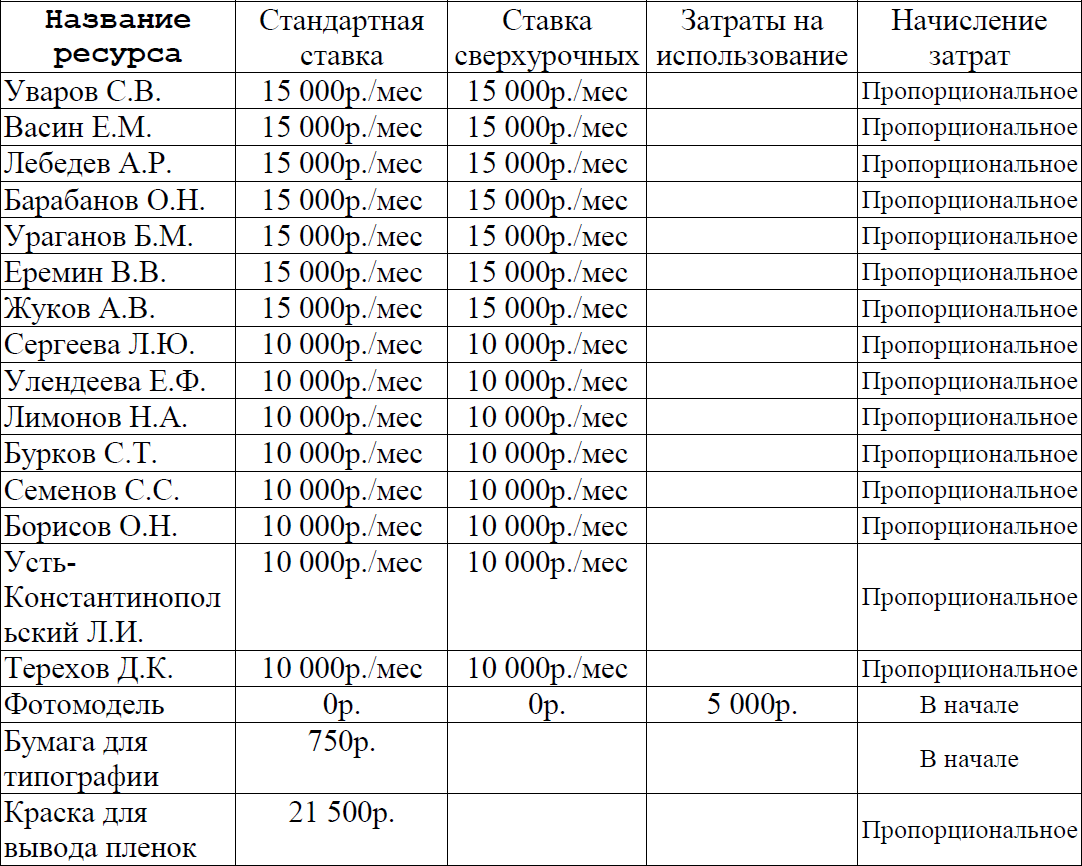 Задание2.Укажите фиксированные затраты на задачи:  Сохранитефайлпроекта. Задание3.Создайте новый файл проекта. Использованиеметодовначислениязатрат. Введите 4 задачи: Задача 1, Задача 2, Задача 3, Задача 4. Установите их Длитель- ности равными 2 дням. Создайте 2 ресурса – Иванов и Петров. Задайте Стандартные ставки 1000р./месяц. Установите Начисление для ИвановаВ начале, а для Петрова– По окончании.  Назначьте Иванова на выполнение Задачи 1, Задачи 3 и Задачи 4, а Петрована выполнение Задачи 2. Перейдите в представление Использование задач. Добавьте стандартные поля Фиксированные затраты, Начисление фиксирован- ных затрат и Затраты. Заполните поля в соответствии с рисунком: 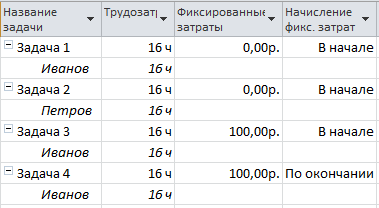 Щелкнув правой кнопкой мыши в таблице данных, установите галочку для За- траты и снимите галочку отображения Трудозатраты. 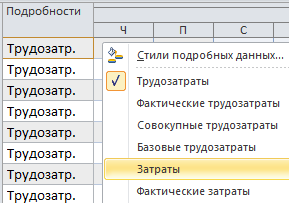 ► ► 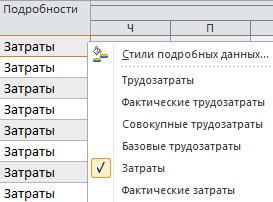 В соответствии с параметрами ресурсов затраты на Задачу 1 начисляются в пер- вый день её исполнения, а на Задачу 2 – во второй. У Задачи 3 в первый день суммируются затраты ресурса и Фиксированные за- траты. У задачи 4 в первый день начисляются затраты ресурса, а во второй – Фиксиро- ванные затраты. 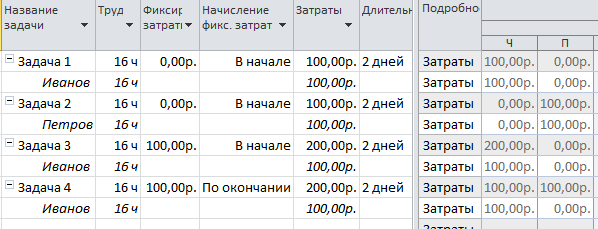 Задание4.Планирование выплат заработной платы. В случае, когда оплата сотрудникам производится в виде зарплаты, для каждого сотрудника следует в отдельной Таблице норм затрат ввести данные о заработной пла- те в поле Затраты на использование. В основной Таблице норм затрат нужно указать фиктивную ставку, чтобы в дальнейшем проект можно было анализировать по методу освоенного объёма. Далее в проекте создаётся задача Выдача заработной платы, длительностью 1 день, на которую назначаются все сотрудники, получающие зарплату, с выбором нуж- ной таблицы норм затрат. Задача помещается на дату выдачи зарплаты с помощью связей или ограничений. В результате в проекте будут учтены затраты на выплату за- работной платы сотрудникам, запланированные на определенные даты. В том же файле нового проекта создайте ещё 2 ресурса – Сидорови Галкина. Для них в окне Сведения о ресурсе в Таблице норм затрат А установите Стан- дартную ставку равной 1р./мес. Далее, перейдите в Таблицу норм затрат В и установите Затраты на использова- ние – 1000р.  Создайте задачу Выдача заработной платы, длительностью 1 день и назначьте на нее ресурсы Сидорови Галкина. Перейдите в представление Использование задач. По двойному щелчку на на- значениях Сидоров и Галкина перейдите в окно Сведения о назначении и выберите Таблицу норм затрат В. При большом количестве ресурсов в проекте удобнее добавить поле Таблица норм затрат в представление Использование задач. 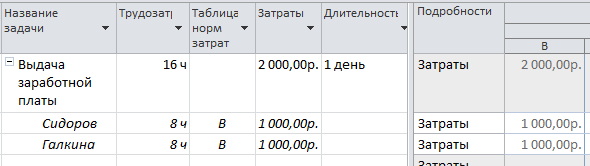 При назначении на другие задачи, следует оставлять Таблицу норм затрат А. Задание5.Сравнение плана проекта и бюджета. Если при планировании проекта заранее определён бюджет, при формировании плана удобно сразу анализировать соответствие плана и бюджета. Создайте 2 ресурса типа Затраты: Бюджет_материалы и Бюджет_выплаты. В ок- не Сведения о ресурсе, на вкладке Общие установите галочку Бюджет. 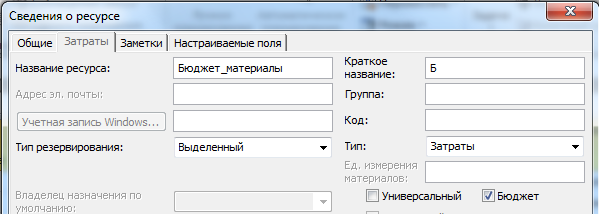 Добавьте Суммарную задачу проекта. Назначьте созданные ресурсы на Суммарную задачу. Откройте представление Использование задач. Щелкнув правой кнопкой мыши по таблице данных, выберите Стили подробных данных. В открывшемся окне выберите в левой части Бюджетная стоимость и нажмите Показать >>. 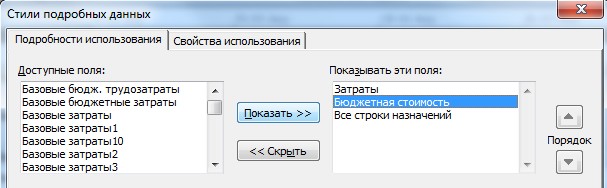 Настройте масштаб временной шкалы так, чтобы отображались кварталы. Для этого перейдите в меню Вид / Шкала времени ► Кварталы. 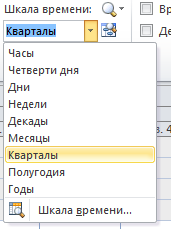 Планирование бюджета возможно за пределами дат начала и окончания проекта. Определите поквартальный бюджет проекта по каждой из статей: 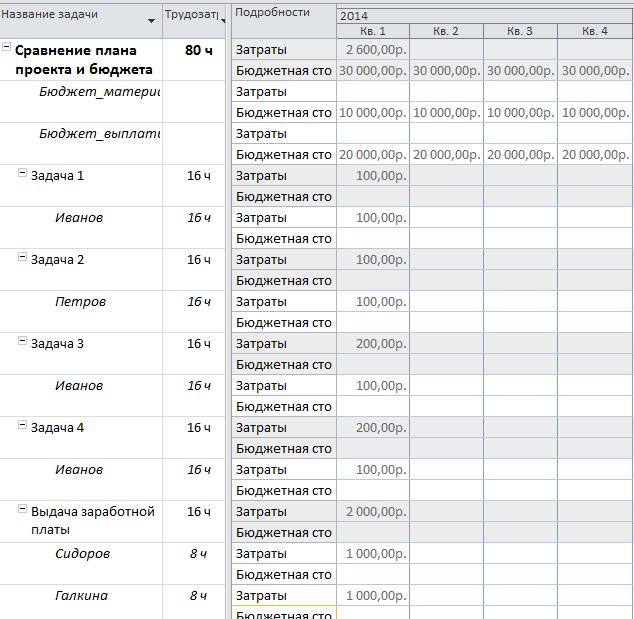 Далее планирование проекта выполняется обычным способом. Определенные в результате планирования Затраты сравниваются с бюджетом проекта, что позволяет контролировать укладывается ли проект в бюджет, например, по кварталам или нет. Задание6.Планирование доходов Для внесения в план проекта информации о планируемом поступлении денеж- ных средств нужно создать Веху и указать сумму поступления в качестве Фиксиро- ванных затрат задачи с отрицательным знаком. Добавьте после Задачи 2 веху Получе- ние оплаты. Установите ей Фиксированные затраты -500р. 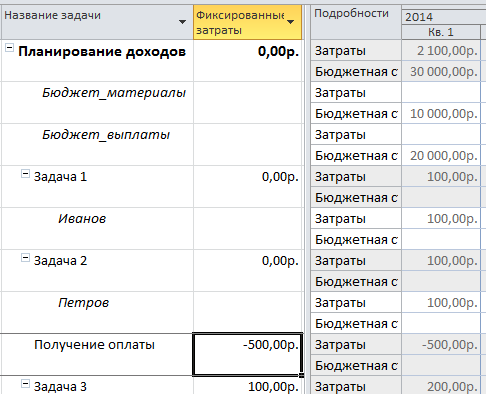 Задание7.Учёт выплат штрафов Иногда проект может включать учёт возможных штрафов, которые должны быть выплачены в случае задержки работ по проекту. Для этого создайте трудовой ресурс Штраф за задержку. Установите значение стандартной ставки 0 р./день для периода с даты начала проекта и ставку 100 р./день, начиная с даты, выпадающей на 3-й день реализации проекта.  Назначьте этот ресурс на Задачу 3. Установите тип Задачи 3 Фиксированная длительность. Измените её Длитель- ность на 3 дня. 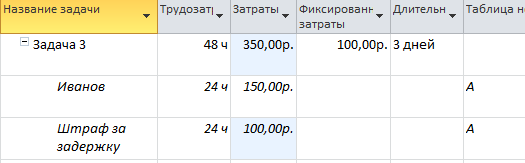 Сохранитефайлпроекта. Лабораторная работа № 4 |
